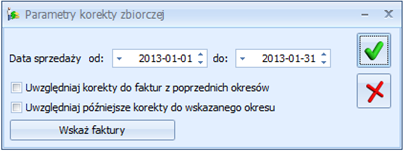Korekty do dokumentów nie istniejących w systemie
Zdarzają się sytuacje, że dokument sprzedaży lub zakupu został wystawiony jeszcze przed rozpoczęciem pracy z systemem Comarch ERP Optima. Natomiast już po rozpoczęciu pracy zaistnieje potrzeba wprowadzenia do systemu korekty takiego dokumentu. W programie zostało to rozwiązane przez zarejestrowanie w systemie dokumentu pierwotnego (czyli wystawionego przed jeszcze przed rozpoczęciem pracy z Comarch ERP Optima), a następnie wystawienie odpowiedniej korekty.
Dokument pierwotny
Aby umożliwić zarejestrowanie korekty do nieistniejącego w systemie dokumentu wprowadzono tzw. dokumenty pierwotne. Dokument pierwotny odpowiada takiej niezarejestrowanej fakturze.
Możliwość wystawienia dokumentów pierwotnych dotyczy Faktur Zakupu, Faktur Sprzedaży oraz Paragonów.
Aby wystawić dokument pierwotny należy wcisnąć strzałkę obok Dodaj i z otwartego menu wybrać Dokument pierwotny.
Dokument pierwotny wystawiany jest w podobny sposób jak zwykły dokument sprzedaży/ zakupu w systemie. Różnicą jest, że na zakładce [Płatności] nie ma tabelki odpowiadającej za płatności dokumentu oraz tabelki umożliwiającej rozliczanie zaliczek.
Informacja o tym, że dany dokument jest dokumentem pierwotnym znajduje się w opisie formularza w górnej części okna (np. Faktura Sprzedaży FA/00001/2008 pierwotna).
Na liście Faktur Sprzedaży, Faktur Zakupu, Paragonów na górnej wstążce pod ikoną Funkcje dodatkowe dostępna jest opcja Importu dokumentów w formacie XML, w oknie parametrów importu można zaznaczyć Utwórz dokument pierwotny, wówczas dokument zostanie zaimportowany do programu jako pierwotny.
Dokument pierwotny przyjmuje numerację proponowaną przez program, oprócz tego istnieje możliwość uzupełnienia Nr pierwotnego (numeru faktycznie korygowanego dokumentu). Numer dokumentu pierwotnego należy wprowadzić ręcznie po wybraniu opcji Nr pierwotny dostępnej w menu rozwijanym po wciśnięciu strzałki obok przycisku Dokument z poziomu formularza dokumentu pierwotnego.
Na listach Faktur Sprzedaży, Paragonów oraz Faktur Zakupu znajduje się parametr: Pierwotne, dotyczący wyszukiwania dokumentów pierwotnych. Zasady wyszukiwania dokumentów pierwotnych są identyczne jak w przypadku innych parametrów:
- jeśli zaznaczona jest opcja TAK i NIE – program podczas wyszukiwania dokumentów nie uwzględnia statusu dokumentu (podstawowy/ pierwotny),
- jeśli zaznaczona jest opcja TAK – program wyszukuje tylko dokumenty pierwotne,
- jeśli zaznaczona jest opcja NIE – program wyszukuje tylko dokumenty podstawowe (zwykłe).
Zasady wystawiania dokumentów pierwotnych:
- Dokument pierwotny nie powoduje zmiany ceny zakupu na karcie towaru, a tym samym nie powoduje naliczenia nowych cen sprzedaży (w przypadku aktywnego mechanizmu aktualizacji cen).
- Wystawienie nie powoduje powstania płatności (zapisu w kasie lub zdarzenia w preliminarzu).
- Dla dokumentów pierwotnych nie można wystawić skojarzonych dokumentów magazynowych (WZ, PZ).
- Wystawienie dokumentu pierwotnego nie powoduje ruchu towaru w magazynie.
- Wystawienie dokumentu pierwotnego nie powoduje powstania rezerwacji ani zamówienia.
- Dokumenty pierwotne nie mogą zostać zafiskalizowane.
- Dokumenty pierwotne nie mogą zostać zaksięgowane ani przesłane do rejestrów VAT.
- Dokumenty pierwotne nie mogą zostać wyeksportowane do systemu Comarch EDI.
- Podczas wystawiania dokumentu nie jest uwzględniana blokada na datę dokumentu – dokument pierwotny może mieć datę wcześniejszą niż ostatni bilans zamknięcia magazynu (dla innych dokumentów obowiązuje zasada, że ich data nie może być wcześniejsza niż data ostatniego BZM).
- Wystawienie dokumentu pierwotnego (zatwierdzone na stałe lub w buforze) nie blokuje możliwości wykonania bilansu zamknięcia magazynu (w przeciwieństwie do dokumentów podstawowych nieskojarzonych z magazynowymi lub w buforze).
- Wystawienie dokumentu pierwotnego (zatwierdzone na stałe lub w buforze) nie blokuje możliwości zamknięcia inwentaryzacji.
Korekta dokumentu pierwotnego
Kiedy dokument pierwotny został już wystawiony można do systemu wprowadzić do niego korektę. Korekta może dotyczyć ilości, wartości lub stawki VAT, nie ma możliwości wystawienia korekty kursu waluty. Sposób wystawiania korekt do dokumentów pierwotnych jest identyczny jak w przypadku korekt do zwykłych dokumentów sprzedaży/ zakupu.
Należy jednak pamiętać, że korekty do dokumentów pierwotnych nie powodują ruchu towaru ani zmiany jego wartości w magazynie (w odróżnieniu od korekt do zwykłych dokumentów). Służą one jedynie do poprawnej rejestracji dokumentów tak, by mogły zostać np. zaksięgowane lub też spowodowały odpowiedni zapis w module Kasa/Bank. Dlatego aby prawidłowo ustalić stan i wartość towaru w magazynie należy następnie wystawić jeszcze dokumenty:
- Jeśli korekta powinna wprowadzić towar do magazynu (np. korekta do Faktury Sprzedaży) – należy wystawić dokument PW i wpisać tam cenę, w jakiej towar został zdjęty z magazynu podczas wystawiania faktury pierwotnej.
- Jeśli korekta ma dotyczyć ilości na dokumencie zakupu (FZ, PZ) należy:
- wystawić dokument RW zdejmujący towar z magazynu lub
- wystawić korektę ilościową do dokumentu, którym towar został wprowadzony na magazyn w chwili rozpoczęcia pracy z programem (BOM lub PZ). Przy tej metodzie program automatycznie skoryguje koszt własny zakupu towaru na wcześniejszych dokumentach wydania towaru z magazynu (jeśli takie miało miejsce).
- W przypadku korekt wartościowych do nieistniejących dokumentów FZ należy skorygować wartość towaru w magazynie. Korekta wartościowa towaru w magazynie jest możliwa tylko wtedy, gdy towar został wprowadzony do magazynu przy pomocy dokumentu BOM. Należy wtedy wystawić korektę wartościową do BOM. Jeśli towar został wprowadzony innym dokumentem (np. PZ) nie jest możliwe wykonanie korekty wartości towaru w magazynie.
Dokumenty RW/PW do korekt dokumentów pierwotnych
Istnieje możliwość automatycznego utworzenia dokumentu RW/ PW do korekty dokumentu pierwotnego. Po zatwierdzeniu dokumentu korygującego (korekta ilości) w menu kontekstowym dostępna jest funkcja Przekształcenie do RW/PW. Funkcja tworzy dokument wewnętrzny RW/PW, ustalając na nim ilości zgodne z korektą:
- W przypadku dokumentów korygujących, które powinny wprowadzić towar do magazynu, tworzony jest dokument PW. Dokument PW jest zapisywany do bufora i użytkownik ma możliwość skorygowania wartości towaru, w jakiej ma być wprowadzony do magazynu. Na formularzu domyślnie podpowie się kontrahent !NIEOKREŚLONY!. Pole to można edytować.
- W przypadku dokumentów korygujących wyprowadzających towar z magazynu tworzony jest dokument RW. Jest on od razu zapisywany na trwałe, zdejmując towar zgodnie z metodą rozliczania magazynu określoną dla danej bazy. Kontrahent na RW zostanie przeniesiony z faktury pierwotnej.
- Dokument PW/ RW można utworzyć tylko dla korekty ilościowej do dokumentu pierwotnego.
- Korekta musi być zapisana na trwałe (nie można tworzyć RW/PW dla korekt w buforze i anulowanych).
- Dokument RW/ PW można utworzyć do korekty tylko raz.
- W przypadku anulowania korekty – anulowany jest również skojarzony z nią dokument RW/ PW.
- Jeśli na korekcie występują usługi są one pomijane podczas tworzenia RW/ PW.